如何在Excel中数字前添加逗号?
当您处理电子表格数据中的众多单元格时,手动在特定位置添加逗号可能是一个不错的想法,但当您处理大量数据时,您必须发现更好的方法或手动提出不同的方法来完成它。
当您仅想要显示货币符号以及列或行的总数时,请在大量财务数据的逗号样式中使用逗号。此格式称为“逗号样式”。您可以使用逗号样式格式化剩余数据,小数点将与使用会计格式的总计对齐。负数中的右括号由最后一个数字与右侧单元格边界之间留下的空格容纳,这确保了右括号也精确地对齐于小数点。
在本教程中,您将学习如何通过一些示例在数字之前添加逗号。
步骤 1
在我们的示例中,有一些员工姓名和员工ID在一个单元格中。我们想用逗号分隔员工姓名和员工ID。
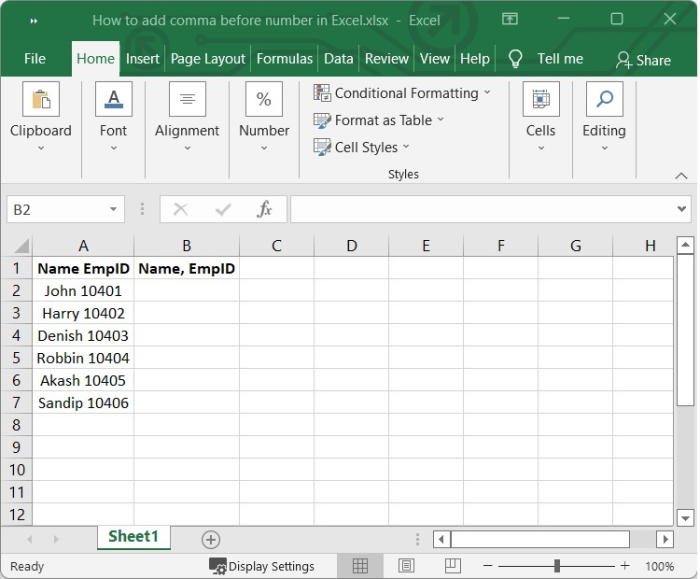
步骤 2
选择列表旁边的空格。在本例中,我们选择单元格 B2,并添加以下公式:
=REPLACE(A2,MIN(FIND({0,1,2,3,4,5,6,7,8,9},A2&"0123456789")),1,","&MID(A2,MIN(FIND({0,1,2,3,4,5,6,7,8,9},A2&"0123456789")),1))
在我们的示例中,单元格号码为 A2。因此,我们在此公式中写入了 A2。
该公式利用 REPLACE、MIN、MID 和 FIND 函数,在单元格中的第一个数字之前附加逗号。
- REPLACE 函数更改文本字符串中的字符位置。当知道或容易找到要更改的文本的位置时,可以使用 REPLACE 函数。
-
MIN 函数查找给定输入中的所有可能最小数字值并返回它。任何类型的数字信息都可以与 MIN 函数结合使用,以获得可能的最低数字。
-
MID 函数从您提供的文本字符串的中间获取一定数量的字符。MID 需要三个必需参数。
-
FIND 函数返回一个数字,显示一个文本字符串在另一个字符串中的位置。如果搜索字符串出现多次,FIND 将告诉您第一次出现的位置。
输入上述公式后,按 Enter,您将得到以逗号分隔的文本与数字相分离的输出。请参见以下图像。
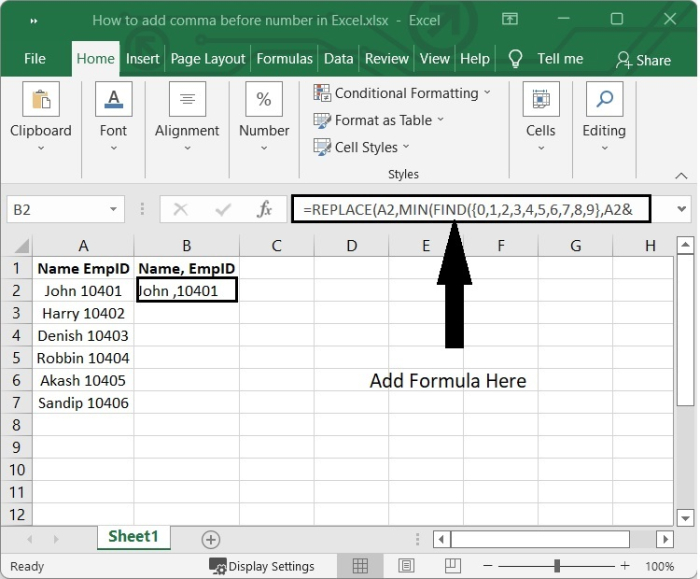
步骤 3
要在其他单元格中反映,请单击出现在B2单元格右下角的“+”号,这将激活自动填充功能,然后向下拖动。
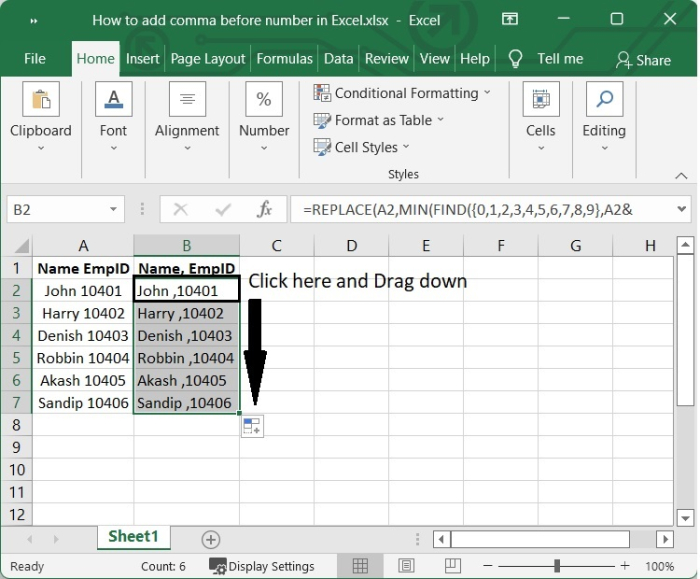
结论
在本教程中,您学会了如何使用REPLACE、MIN、MID和FIND函数在单元格中的第一个数字之前插入逗号。
 极客教程
极客教程